电脑的显示屏是我们日常使用电脑最常使用的硬件之一,可以说使用电脑必备的就是显示屏了。而显示屏在使用的过程中也会出现各种各样的问题,最近就有不少用户反应自己的电脑出现了黑屏闪烁的问题,下面小编就带着大家一起看看怎么解决这个问题吧!
软件原因:
一、检查显示刷新率设置是否正确,右击桌面空白处,选择显示设置

2、打开显示界面,下拉,点击高级显示设置
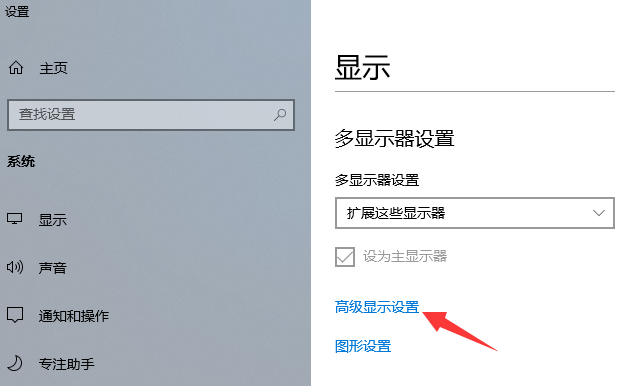
3、点击高级显示设置下的显示适配器属性
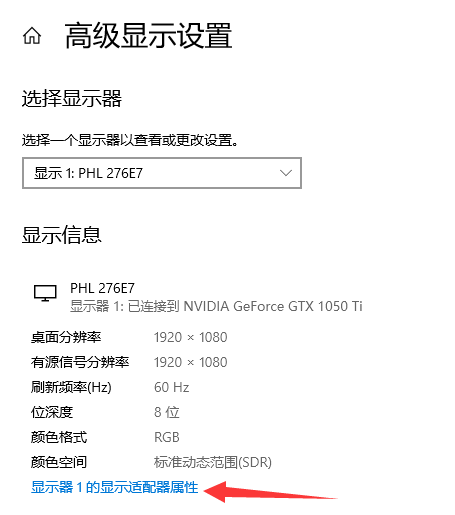
4、选择监视器选项卡,从中可以看到显示器的刷新频率设置为“60” ,这正是造成显示器屏幕不断抖动的原因。将新频率设置为“75”以上,再点击确定,有的只有60HZ,就选择默认的即可
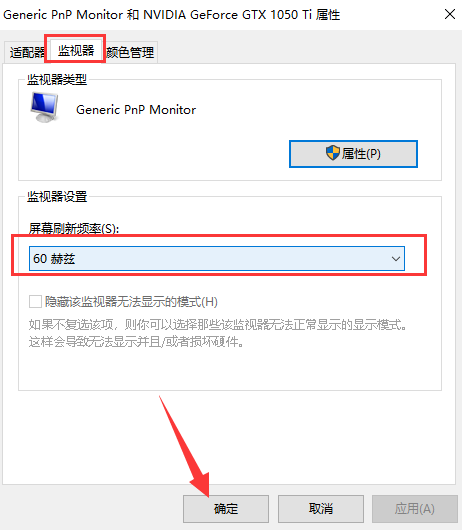
二、检查显卡驱动程序是否正确
1、有时我们进入电脑的显示器刷新频率时,却发现没有刷新频率可供选择,这就是由于前显卡的驱动程序不正确或太旧造成的。右击计算机,选择管理
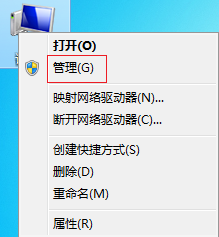
2、选择设备管理器,右侧找到显示适配器将其打开
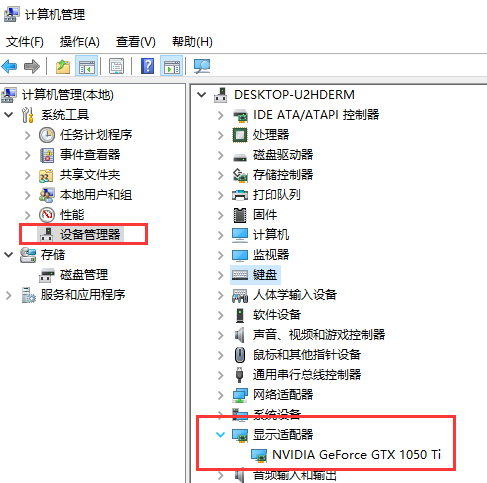
3、右击选择更新显卡驱动即可
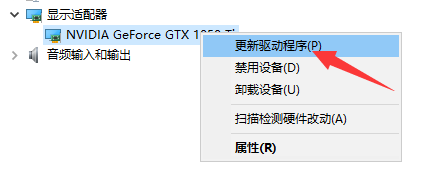
硬件原因:
一、查看是否是显示器的原因,可以尝试连接其他显示器测试一下,
二、电脑周围是否存在干扰
观察电脑显示器周围是否存在强电场或强磁场的干扰,磁场干扰非常容易导致电脑屏幕抖动或者闪烁,排除方法是将电脑放置在另外一个空旷的地方再观察下,也可以去别的地方拿一台好的电脑过来测试排除,尽量不将显示器靠近大型电器产品附近。

也可以重新启动电脑显示器看看,一般目前的显示器在开启过程都具有自动消磁功能。
三、显示器硬件问题或电源问题
以上情况遇到的比较少,遇到最多的是硬件问题,比如显示器与主机连接的数据线不量等,都可以采用更换排除的方法解决,另外显示器电源也只重点排查对象,在遇到的电脑屏幕抖动与电脑屏幕闪烁的故障中,其中电脑屏幕闪烁遇到最多的是显示器电源问题,也有不少是显示器老化,显示器故障。

显示器抖动除了受磁场或电场干扰外,遇到最多的就是显示器老化故障,解决办法只有拿去专业维修点维修了。一般新显示器可以拿去保修或更换,新显示器由于硬件问题导致的一般很少见。

关于解决显示器一闪一闪黑屏的操作方法,希望能帮助到你。


